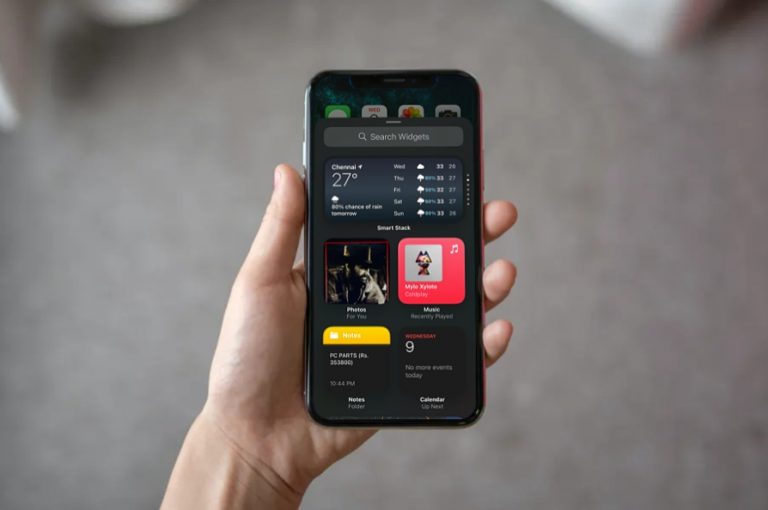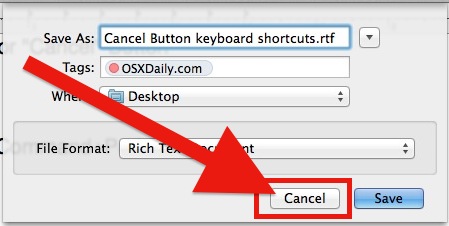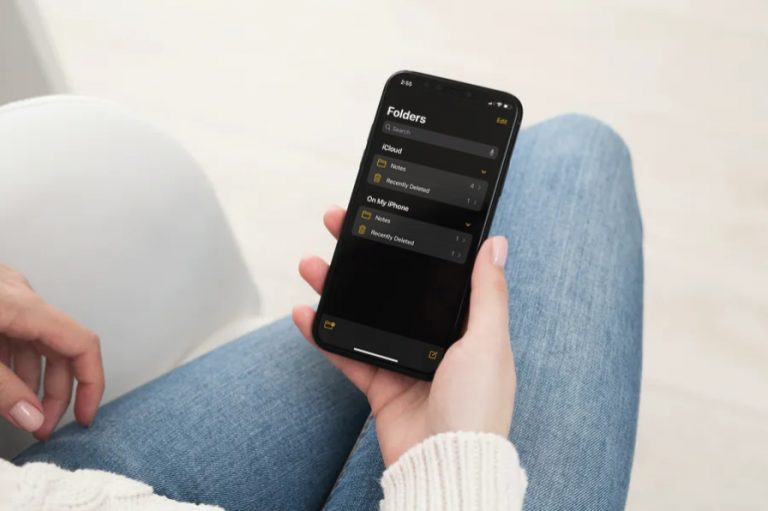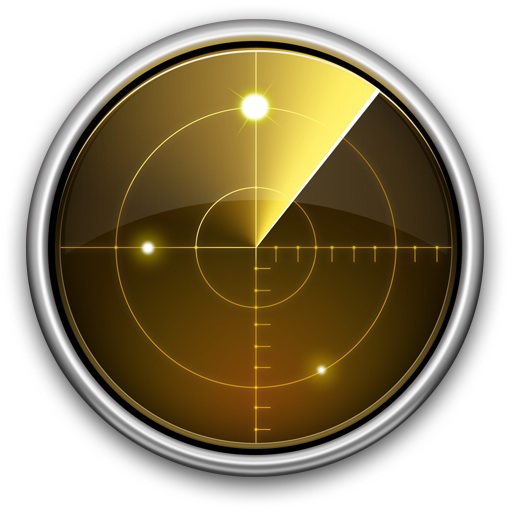Как удалить номер телефона для iMessage и FaceTime на iPhone и iPad
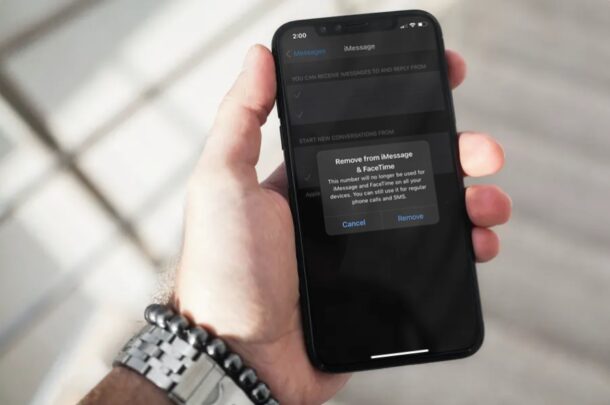
Хотите удалить номер телефона, используемый iMessage или FaceTime на iPhone или iPad? Если вы используете iMessage и FaceTime, вам может быть интересно обновить или удалить номер телефона, который вы использовали в своей учетной записи, в какой-то момент – возможно, у вас была вторая линия, которую вы больше не используете, или, может быть, вы больше не используете конкретный номер телефона для пример. Итак, давайте рассмотрим процесс обновления и удаления телефонных номеров, используемых iMessage и FaceTime в iOS и ipadOS.
Большинство из нас уже знает, насколько популярны сервисы Apple FaceTime и iMessage среди пользователей Apple, поскольку они предлагают бесплатный и удобный способ общения с другими владельцами iPhone, iPad и Mac. Если вы используете iPhone, ваш номер телефона по умолчанию используется для активации iMessage и FaceTime. Однако вы также можете использовать свой Apple ID для этих служб, и после того, как вы его настроите, вы можете удалить свой номер телефона, не беспокоясь о деактивации.
Как удалить / обновить номер телефона, используемый iMessage и FaceTime на iPhone и iPad
Программы для Windows, мобильные приложения, игры - ВСЁ БЕСПЛАТНО, в нашем закрытом телеграмм канале - Подписывайтесь:)
Обновление или удаление номера телефона для iMessage и FaceTime – довольно простая и понятная процедура на устройствах iOS / iPadOS. Просто следуйте инструкциям ниже, чтобы начать.
- Перейдите в «Настройки» на главном экране вашего iPhone или iPad.

- В меню настроек прокрутите вниз и нажмите «Сообщения», чтобы изменить настройки iMessage.
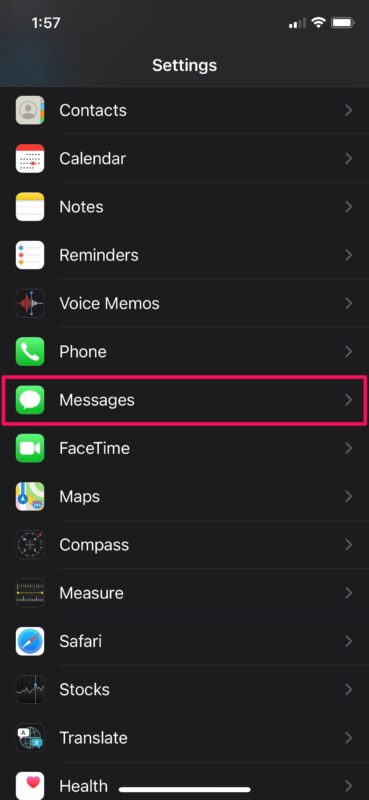
- Здесь нажмите «Отправить и получить», как показано на скриншоте ниже, чтобы перейти к следующему шагу.
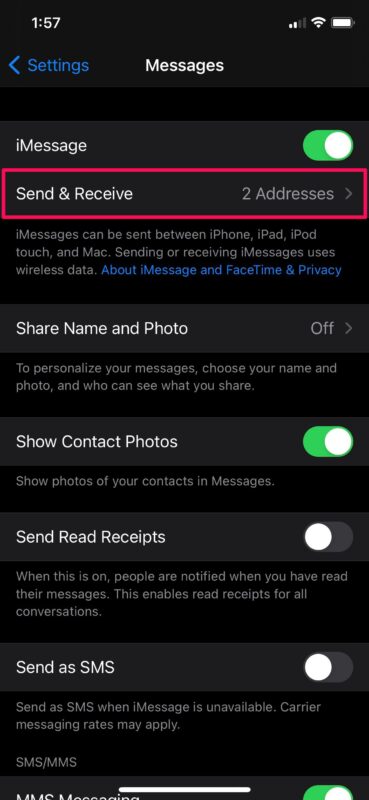
- Чтобы удалить активированный номер телефона, нажмите на номер телефона в разделе «Вы можете получать сообщения iMessages и отвечать от них», как показано ниже.
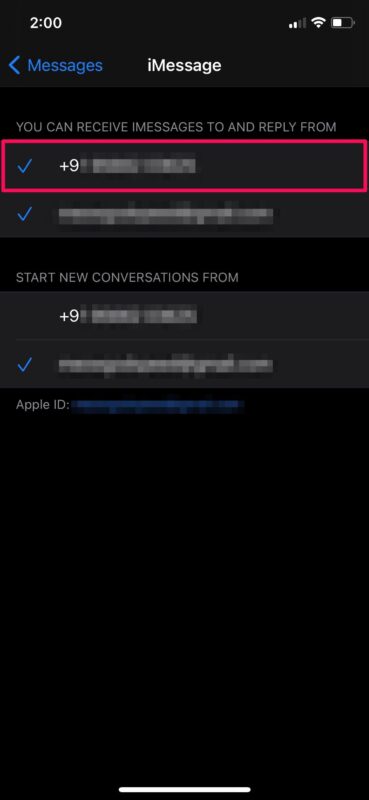
- Затем выберите «Удалить», чтобы перестать использовать номер телефона как для iMessage, так и для FaceTime.
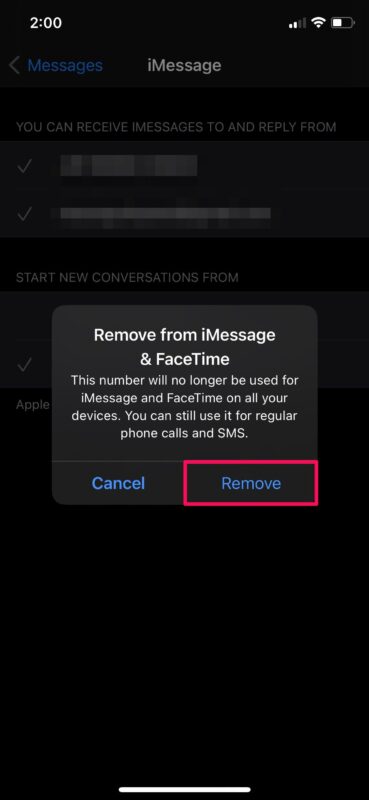
- Теперь, если вы хотите повторно активировать свой номер телефона в любой момент, перейдите в то же меню и нажмите на номер телефона, чтобы продолжить.
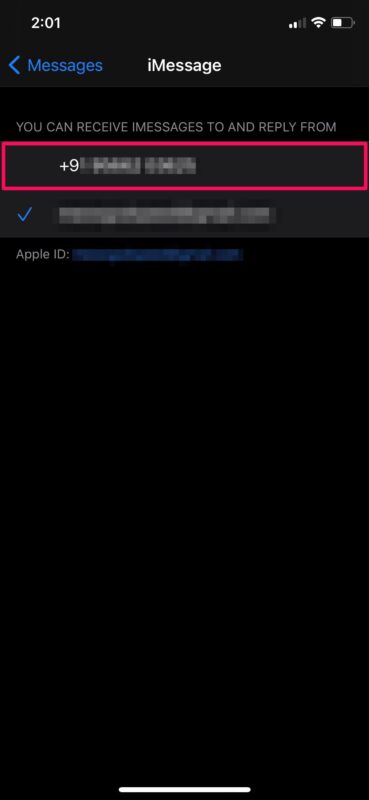
- Вы будете проинформированы о плате за активацию оператора связи. Нажмите «ОК» для подтверждения.
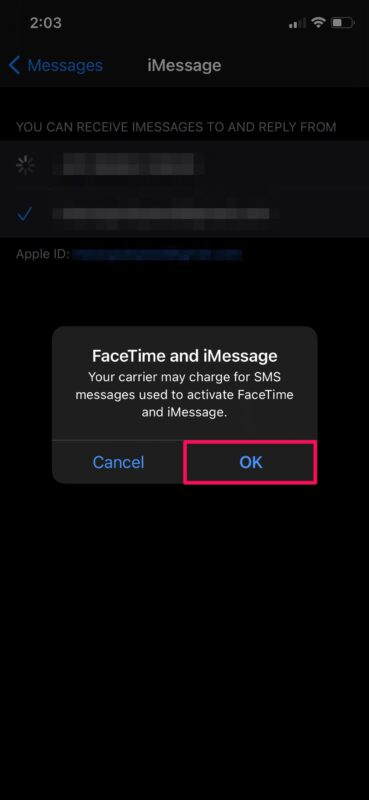
Процесс активации может занять минуту или две, так что наберитесь терпения.
Имейте в виду, что если вы сделаете это без настройки адреса электронной почты iMessage, вы не сможете использовать iMessage или FaceTime, пока не активируете свой номер телефона еще раз. Делая это, вы можете продолжать писать текстовые сообщения другим пользователям iMessage и совершать видеозвонки через FaceTime, не раскрывая свой фактический номер телефона.
Помимо возможности удалить свой номер телефона для iMessage и FaceTime, вы также можете использовать совершенно другой адрес электронной почты специально для iMessage. Правильно, вам не обязательно использовать Apple ID, привязанный к вашему iPhone или iPad. Эта функция была бы очень признательна любителям конфиденциальности.
При этом есть обратная сторона использования другого адреса электронной почты с iMessage. Поскольку вы не используете связанный Apple ID для этих служб, вы не сможете синхронизировать свои разговоры iMessage на всех своих устройствах Apple с iCloud. Однако ничто не мешает вам перейти на другую учетную запись Apple ID / iCloud для использования с вашими устройствами iOS или iPadOS.
Вы удалили или изменили номер телефона, используемый iMessage и FaceTime на своем устройстве iOS / iPadOS? По какой причине вы не используете номер телефона с iMessage и FaceTime, или вы обновили его по другой причине? Делитесь своими мыслями и впечатлениями в комментариях.
Программы для Windows, мобильные приложения, игры - ВСЁ БЕСПЛАТНО, в нашем закрытом телеграмм канале - Подписывайтесь:)